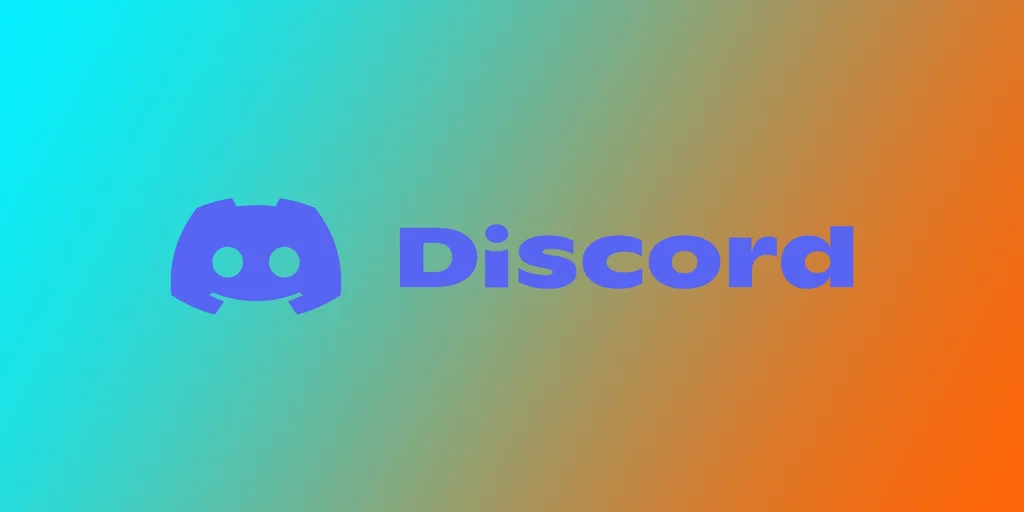Tak ako väčšina ľudí, aj vy pravdepodobne používate službu Discord na viacerých zariadeniach, napríklad na telefóne, tablete alebo počítači. Čo sa však stane, ak sa chcete odhlásiť z Discordu na všetkých zariadeniach súčasne? Možno ste stratili zariadenie alebo chcete zvýšiť bezpečnosť svojho účtu. Nech je dôvod akýkoľvek, odhlásenie z Discordu na každom zariadení môže byť frustrujúce. Máte šťastie, že aplikácia Discord má zabudovanú funkciu na odhlásenie zo všetkých zariadení súčasne.
Ako sa odhlásiť zo všetkých zariadení na pracovnej ploche služby Discord
Väčšinu času používam Discord na komunikáciu s priateľmi pri hraní počítačových hier. Takže navrhujem, aby sme začali tam. Nezáleží na tom, či máte Mac, Windows alebo webovú verziu aplikácie. Pokyny budú pre vás rovnaké. Ak sa chcete odhlásiť zo všetkých zariadení v službe Discord, musíte:
- Otvorte aplikáciu Discord na počítači a prihláste sa do svojho konta, ak ste tak ešte neurobili.
- Po prihlásení kliknite na ikonu ozubeného kolesa v ľavom dolnom rohu obrazovky a otvorte Nastavenia používateľa.
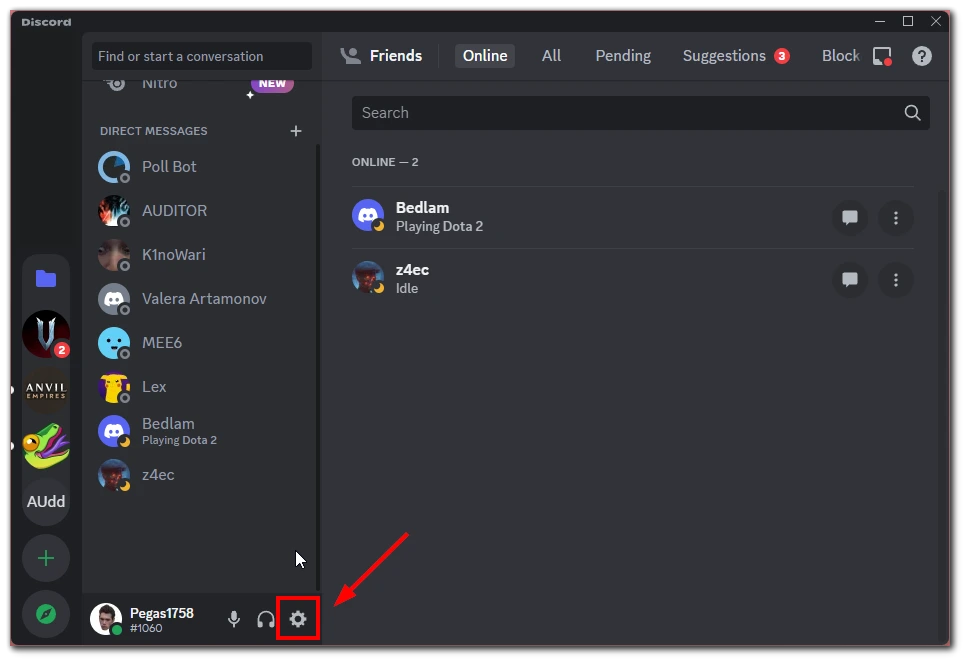
- Kliknite na kartu “Devices” (Zariadenia) na ľavej strane obrazovky v ponuke User Settings (Nastavenia používateľa).
- Ak chcete odhlásiť všetky zariadenia súčasne, kliknite na tlačidlo “Odhlásiť všetky známe zariadenia” v spodnej časti časti “Zariadenia”.
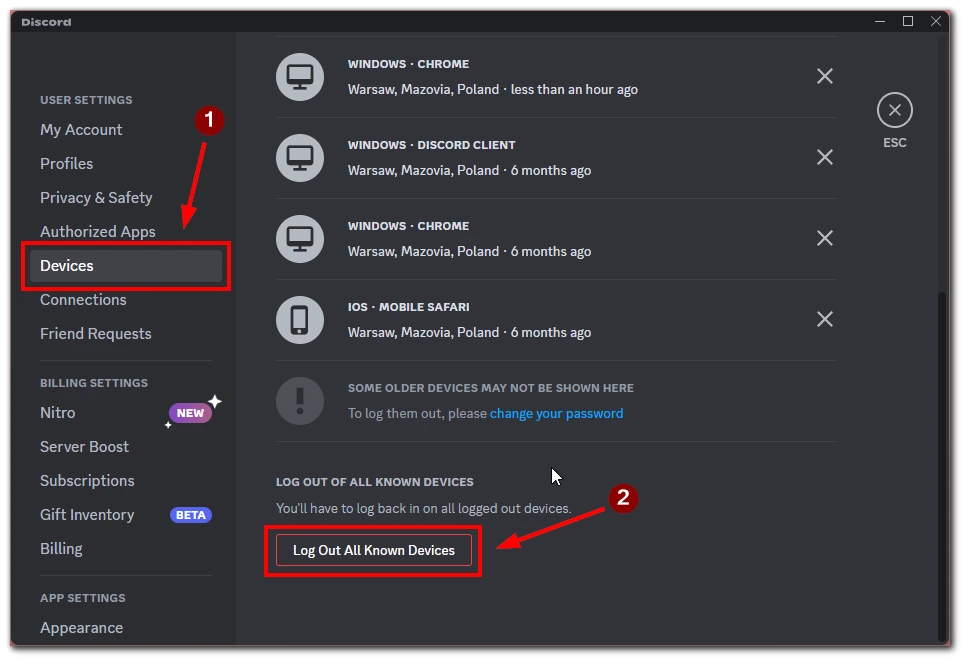
- Zobrazí sa vyskakovacie okno s požiadavkou na potvrdenie, že sa chcete odhlásiť zo všetkých zariadení. Kliknite na tlačidlo “Odhlásiť” a pokračujte. Po potvrdení budete odhlásení z Discordu na všetkých zariadeniach vrátane aplikácie na počítači.
To je všetko! Úspešne ste sa odhlásili z Discordu na všetkých zariadeniach pomocou aplikácie pre počítače. Je dôležité poznamenať, že odhlásením zo všetkých relácií sa odhlásite aj z aktívnych hlasových alebo textových konverzácií. Preto si pred odhlásením nezabudnite uložiť všetky dôležité informácie.
V časti Zariadenia nájdete aj úplný zoznam všetkých aktívnych relácií Discordu na rôznych zariadeniach. Namiesto toho, aby ste prechádzali všade naraz, môžete nájsť zariadenie, ktoré nepotrebujete, a odstrániť ho krížikom vedľa neho. Tým sa odhlásite z programu Discord len na tomto konkrétnom zariadení.
Ako sa odhlásiť zo všetkých zariadení v mobilnej aplikácii Discord
Na druhej strane, ak som na cestách alebo mi nefunguje mikrofón na počítači, použijem svoj smartfón. Mobilná aplikácia v telefónoch iPhone a Android je tiež úplne rovnaká, takže potrebujete pokyny na odhlásenie zo všetkých zariadení:
- Ťuknite na ikonu svojho profilu v pravom dolnom rohu obrazovky.
- V zozname možností vyberte položku “Devices”.
- Prejdite na koniec zoznamu pripojených zariadení a ťuknite na tlačidlo Odhlásiť všetky známe zariadenia.
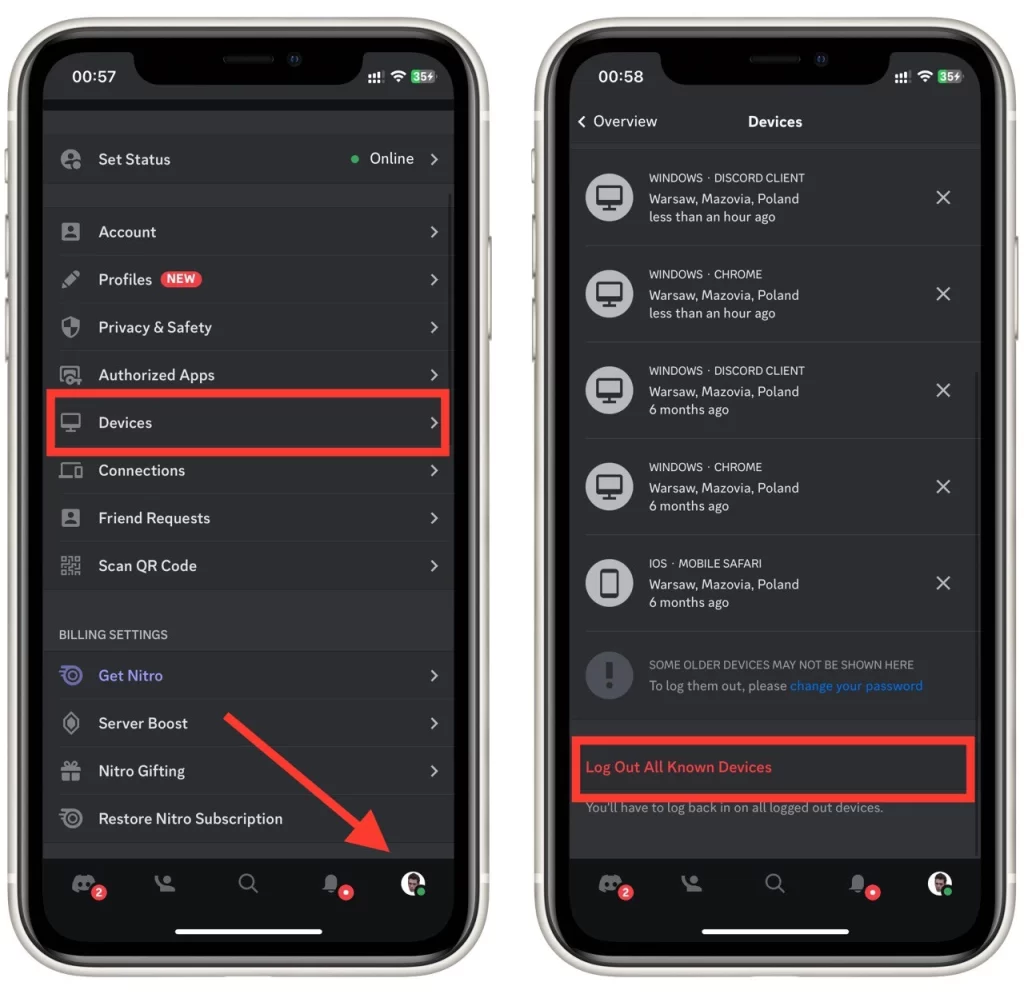
- Potvrďte svoju akciu a je hotovo.
Všetky zariadenia vrátane smartfónu sú odhlásené z vášho konta Discord. To znamená, že na opätovné získanie prístupu do svojho konta musíte znova zadať prihlasovacie meno a heslo. Pred odhlásením sa uistite, že poznáte aktuálne prihlasovacie údaje daného konta.
Všimnite si, že tu nájdete aj zoznam zariadení, v ktorých ste prihlásení do svojho konta Discord, a nepotrebné zariadenia môžete odhlásiť pomocou ikony krížika vedľa nich.
Ako sa odhlásiť z programu Discord na počítači
Ale čo ak sa potrebujete odhlásiť z Discordu len na tomto zariadení? Urobte to ešte jednoduchšie! Pokyny sú rovnaké pre Windows, Mac aj webovú verziu. Ak to chcete urobiť, musíte:
- Otvorte aplikáciu Discord na počítači a uistite sa, že ste prihlásení.
- Vyhľadajte ikonu ozubeného kolesa v ľavom dolnom rohu obrazovky a kliknite na ňu.
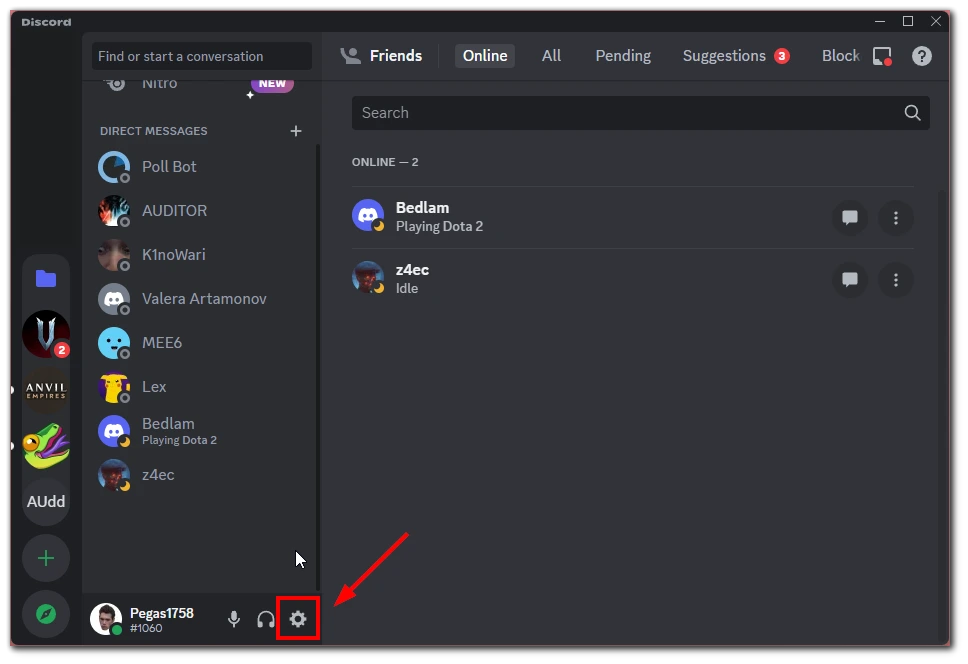
- Zobrazí sa ponuka nastavení. Kliknite na možnosť “Odhlásiť sa” v spodnej časti ponuky.
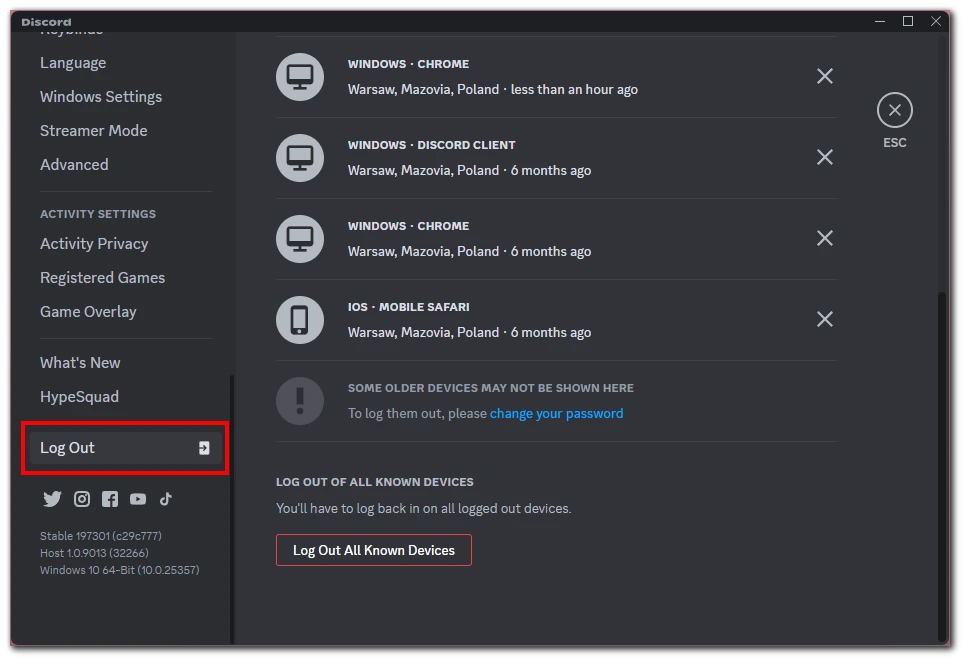
- Zobrazí sa vyskakovacie okno s otázkou, či sa chcete odhlásiť. Potvrďte kliknutím na tlačidlo “Odhlásiť”.
A je to! Teraz ste odhlásení z Discordu na pracovnej ploche. Nezabudnite, že odhlásenie z aplikácie na ploche sa vzťahuje len na toto konkrétne zariadenie. Ak sa chcete odhlásiť zo všetkých zariadení, postupujte podľa krokov uvedených v predchádzajúcej časti.
Ako sa odhlásiť z aplikácie Discord v zariadení iPhone alebo Android
Ak ste vášnivým používateľom služby Discord na mobilnom zariadení, možno sa budete musieť z rôznych dôvodov odhlásiť, napríklad z bezpečnostných dôvodov alebo preto, aby váš telefón mohol používať niekto iný. Tu nájdete návod, ako sa odhlásiť z Discordu v zariadení iPhone alebo Android:
- Otvorte aplikáciu Discord na svojom mobilnom zariadení a uistite sa, že ste prihlásení.
- Ťuknutím na profilový obrázok v pravom dolnom rohu obrazovky získate prístup k nastaveniam svojho konta.
- V zobrazenej ponuke sa posuňte až na koniec stránky, kým neuvidíte tlačidlo “Odhlásiť sa”, a ťuknite naň.
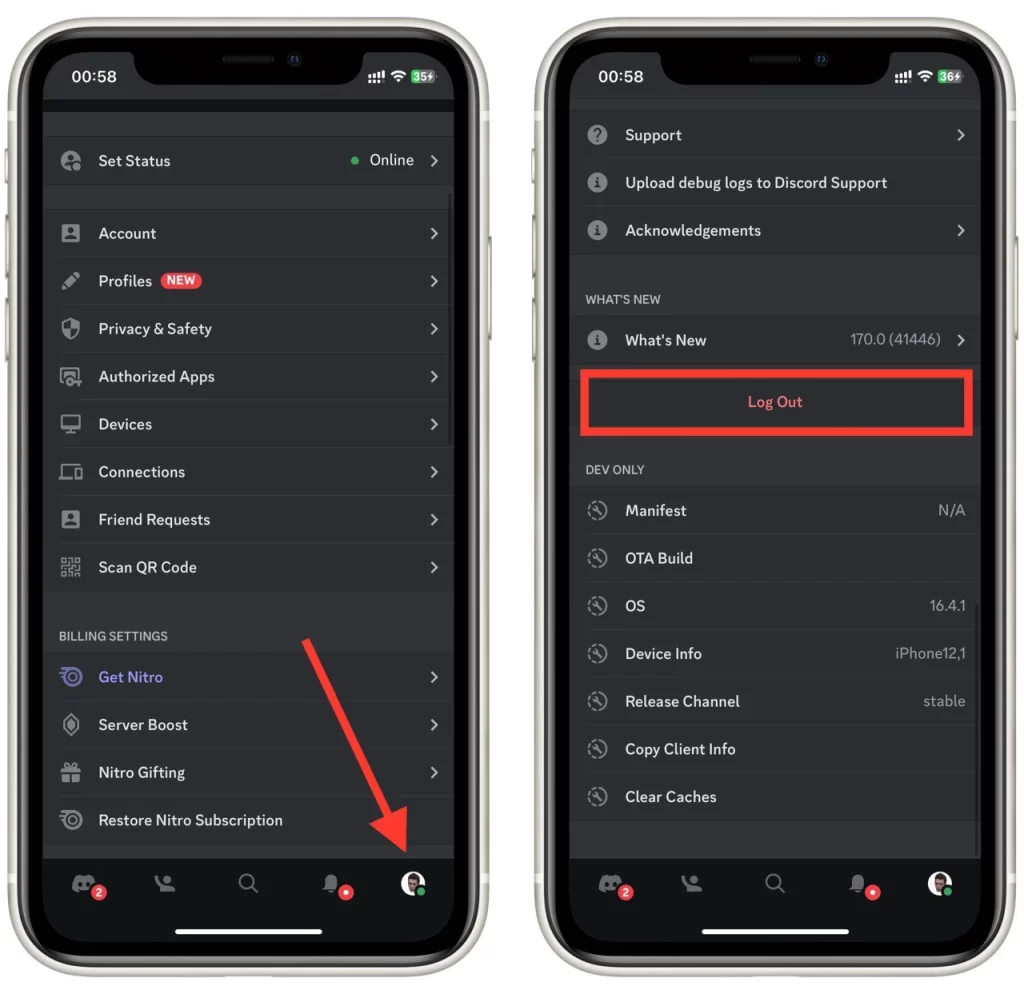
- Zobrazí sa vyskakovacie okno s otázkou, či sa chcete odhlásiť. Potvrďte klepnutím na “Odhlásiť”.
- Na mobilnom zariadení budete odhlásení zo služby Discord.
A to je všetko! Úspešne ste sa odhlásili zo služby Discord na zariadení iPhone alebo Android. Nezabudnite, že odhlásenie sa týka len konkrétneho zariadenia, ktoré používate.
Ako zmeniť heslo v službe Discord
Existuje ďalší radikálny spôsob, ako uniknúť všetkým reláciám Discord súčasne. Môžete si zmeniť heslo. Potom služba Discord automaticky ukončí všetky aktívne relácie a vy budete musieť na všetkých zariadeniach znovu zadať svoje konto s novým heslom. Ak to chcete urobiť, musíte:
- Otvorte aplikáciu alebo webovú lokalitu Discord a prihláste sa do svojho konta.
- Kliknutím na ikonu ozubeného kolesa v ľavom dolnom rohu obrazovky získate prístup k nastaveniam používateľa.
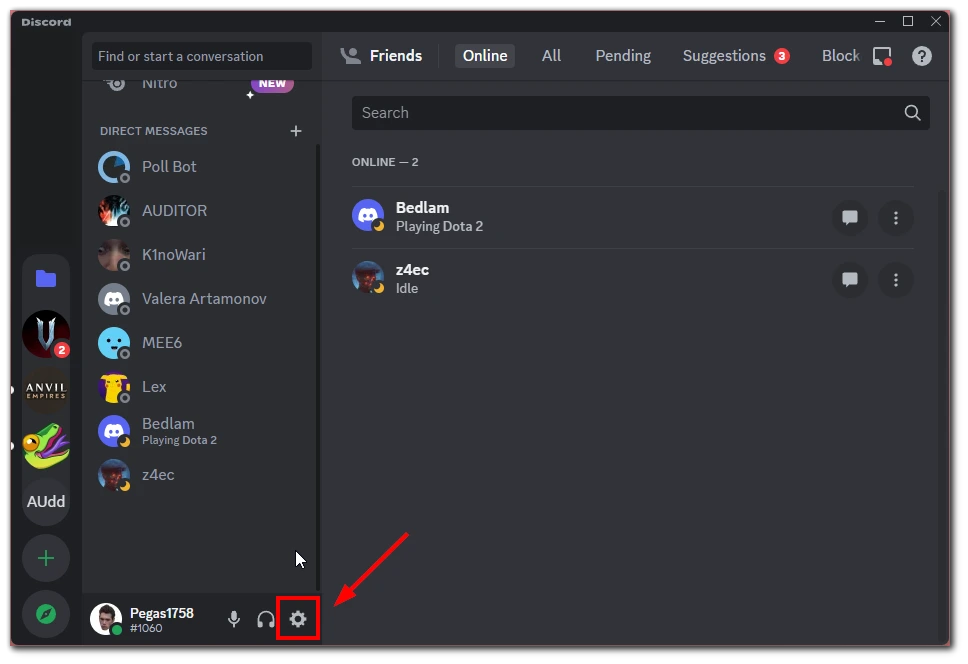
- V ľavom bočnom menu kliknite na časť “Moje konto”.
- Prejdite nadol do časti “Heslo a overovanie” a kliknite na tlačidlo “Zmeniť heslo”.
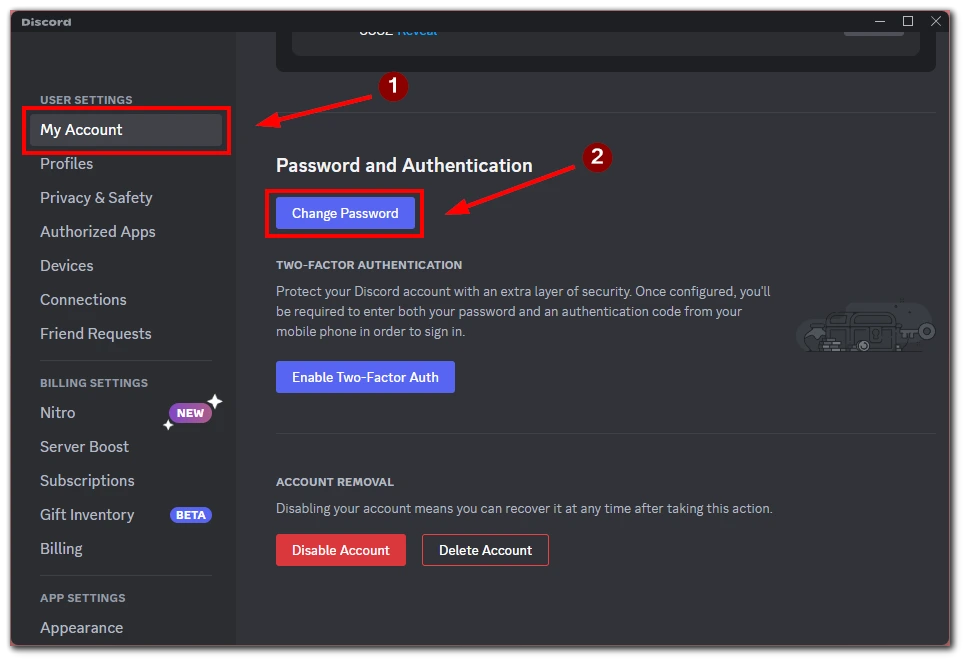
- Zobrazí sa výzva na zadanie aktuálneho a nového hesla. Uistite sa, že ste vytvorili silné a jedinečné heslo.
- Po zadaní nového hesla kliknite na tlačidlo “Hotovo” a aktualizujte heslo.
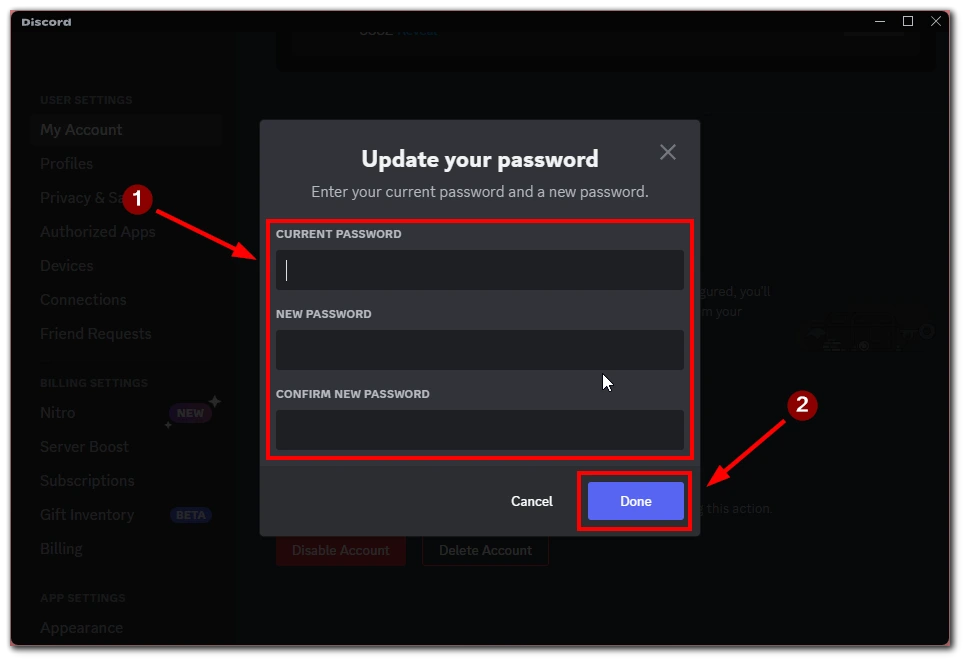
- Discord vás potom odhlási zo všetkých aktívnych relácií. Musíte sa znovu prihlásiť pomocou nového hesla na akomkoľvek zariadení Discord.
To je všetko! Teraz ste úspešne zmenili svoje heslo na Discorde. Nezabudnite si nové heslo bezpečne uschovať a nepoužívajte rovnaké heslo na viacerých webových stránkach alebo službách, aby ste zachovali bezpečnosť svojho účtu.